win10桌面壁纸怎么设置_win10桌面壁纸设置方法介绍
来源:xitongzhushou.com
时间:2024-09-08 15:01:07 484浏览 收藏
IT行业相对于一般传统行业,发展更新速度更快,一旦停止了学习,很快就会被行业所淘汰。所以我们需要踏踏实实的不断学习,精进自己的技术,尤其是初学者。今天golang学习网给大家整理了《win10桌面壁纸怎么设置_win10桌面壁纸设置方法介绍》,聊聊,我们一起来看看吧!
突然在电脑使用的时候发现电脑自带的壁纸一点不好看,那么你知道win10桌面壁纸怎么设置吗?为此系统屋为你带来一个详细的win10桌面壁纸设置方法介绍,在这里你可以根据简单的操作玩法对于自己的电脑壁纸进行更换,从而打造更好的壁纸效果。
win10桌面壁纸设置方法介绍
1、首先选择桌面空白处进行右键点击,然后在打开的弹窗选择个性化进入。
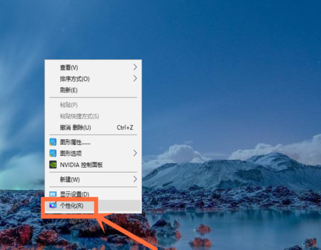
2、然后选择左侧的背景选项,这样你可以就看到右侧可以进行背景桌面的设置。
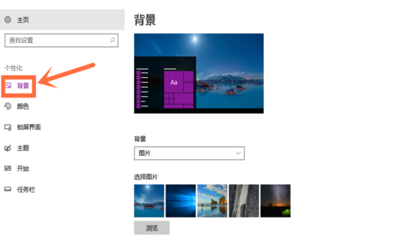
3、如果想要使用系统本身的壁纸资源,直接在右侧选项图片中进行选择即可。
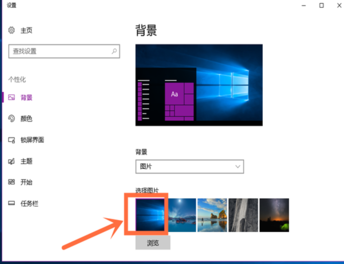
4、如果想要使用自己下载的壁纸资源,你可以通过浏览选项进行操作。
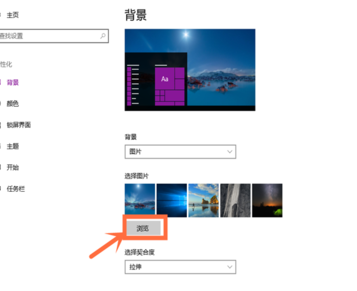
5、在浏览选项中你可以在电脑中找到自己想要设置壁纸的图片,然后进行选择即可更换壁纸。
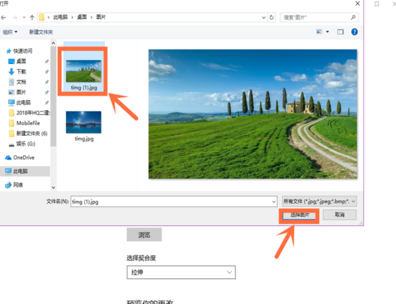
6、此外还有一种最简单的方式,就是这么右键点击图片,然后选择设置为桌面背景就可以更换壁纸。
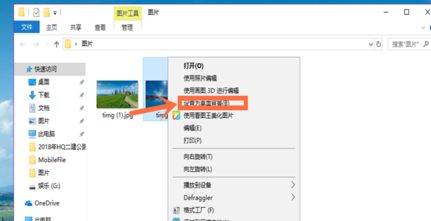
终于介绍完啦!小伙伴们,这篇关于《win10桌面壁纸怎么设置_win10桌面壁纸设置方法介绍》的介绍应该让你收获多多了吧!欢迎大家收藏或分享给更多需要学习的朋友吧~golang学习网公众号也会发布文章相关知识,快来关注吧!
声明:本文转载于:xitongzhushou.com 如有侵犯,请联系study_golang@163.com删除
相关阅读
更多>
-
501 收藏
-
501 收藏
-
501 收藏
-
501 收藏
-
501 收藏
最新阅读
更多>
-
272 收藏
-
489 收藏
-
383 收藏
-
244 收藏
-
455 收藏
-
191 收藏
-
116 收藏
-
356 收藏
-
304 收藏
-
308 收藏
-
490 收藏
-
385 收藏
课程推荐
更多>
-

- 前端进阶之JavaScript设计模式
- 设计模式是开发人员在软件开发过程中面临一般问题时的解决方案,代表了最佳的实践。本课程的主打内容包括JS常见设计模式以及具体应用场景,打造一站式知识长龙服务,适合有JS基础的同学学习。
- 立即学习 543次学习
-

- GO语言核心编程课程
- 本课程采用真实案例,全面具体可落地,从理论到实践,一步一步将GO核心编程技术、编程思想、底层实现融会贯通,使学习者贴近时代脉搏,做IT互联网时代的弄潮儿。
- 立即学习 516次学习
-

- 简单聊聊mysql8与网络通信
- 如有问题加微信:Le-studyg;在课程中,我们将首先介绍MySQL8的新特性,包括性能优化、安全增强、新数据类型等,帮助学生快速熟悉MySQL8的最新功能。接着,我们将深入解析MySQL的网络通信机制,包括协议、连接管理、数据传输等,让
- 立即学习 500次学习
-

- JavaScript正则表达式基础与实战
- 在任何一门编程语言中,正则表达式,都是一项重要的知识,它提供了高效的字符串匹配与捕获机制,可以极大的简化程序设计。
- 立即学习 487次学习
-

- 从零制作响应式网站—Grid布局
- 本系列教程将展示从零制作一个假想的网络科技公司官网,分为导航,轮播,关于我们,成功案例,服务流程,团队介绍,数据部分,公司动态,底部信息等内容区块。网站整体采用CSSGrid布局,支持响应式,有流畅过渡和展现动画。
- 立即学习 485次学习
